点击打开电源按钮,进入系统安装;安装类型选择第一种。第一种:安装或升级现有系统;第二种:安装过程采用基本的显卡驱动;第三种:进入系统修复模式;第四种:退出安装从硬盘启动;第五种:存储介质检测。


是否检查光盘镜像,选择Skip,按下Enter键;选择OK,继续按下Enter键:
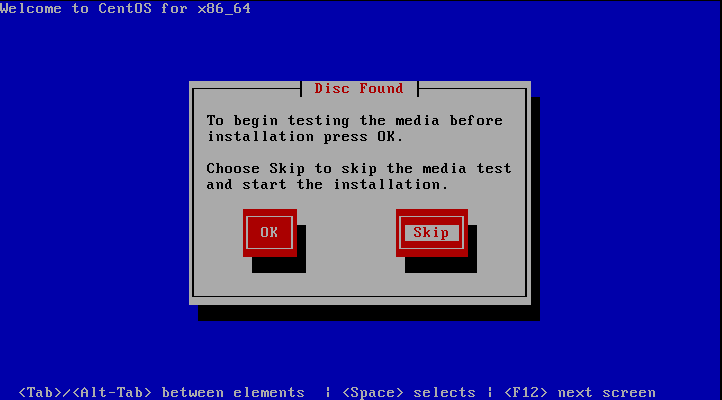
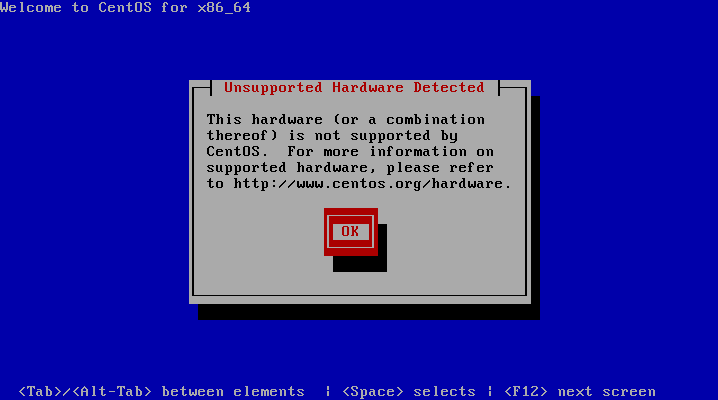
点击Next;选择安装过程中的语言为中文简体,点击Next:


键盘类型选择美国英语式,点击下一步;选择基本存储设备,点击下一步:
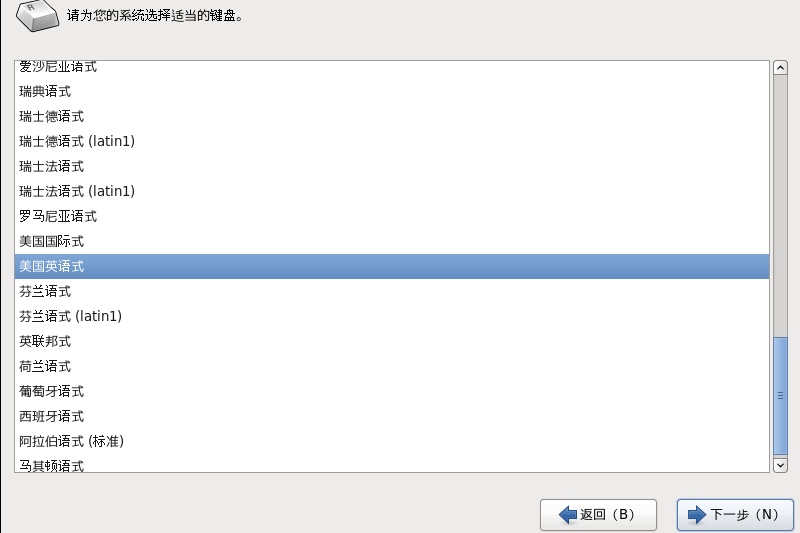
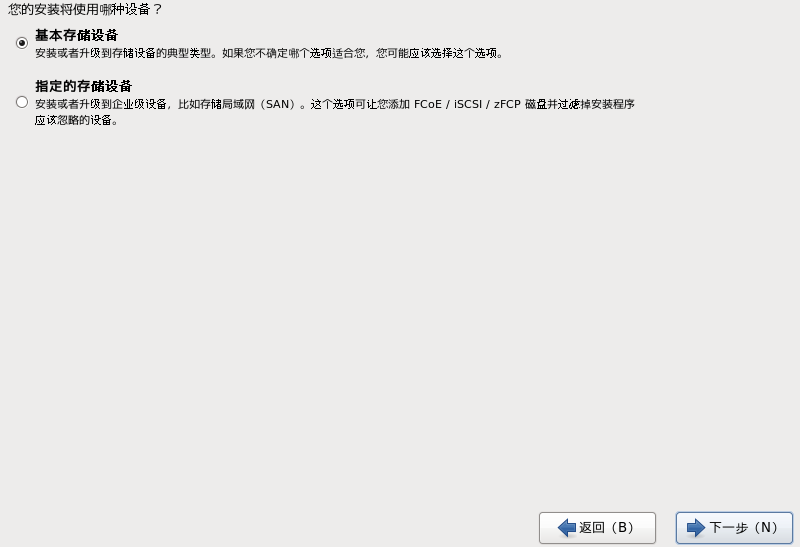
选择“是,忽略所有数据”;修改自己喜欢的主机名,点击下一步:


选择时区为亚洲/上海,点击下一步;为root设置密码,点击下一步:
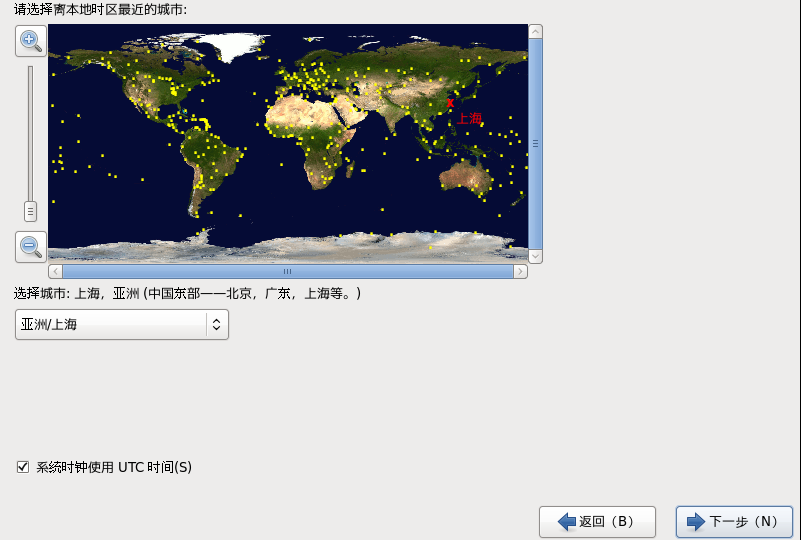

选择创建自定义布局,点击下一步,出现请选择源驱动器视图:


点击sda,视图上方显示分区示意图,点击创建;选择标准分区,点击创建:


默认的添加分区视图如下所示,右边两图显示了挂载点和文件系统类型的选项:
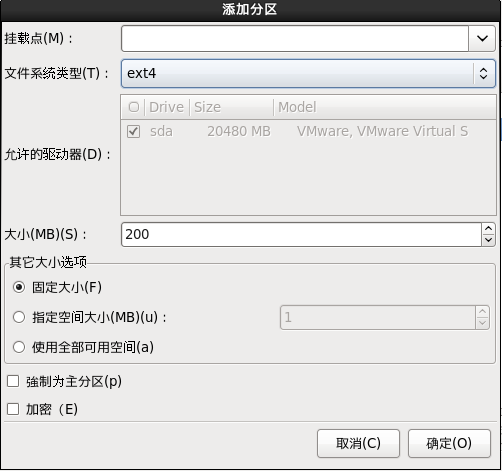
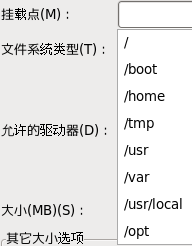
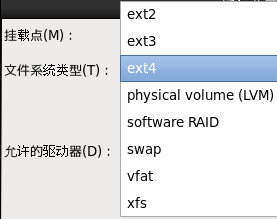
挂载点选择/boot,大小为200M,点击确定,注意视图上方的分区示意图变化:


挂载点选择/home,大小为2G,点击确定:

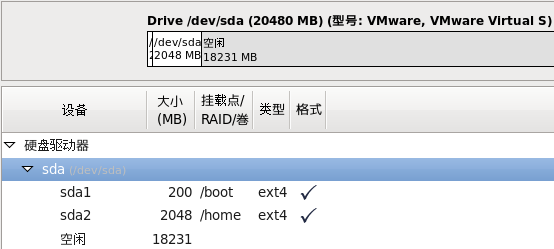
文件系统类型选择swap,大小为1G,点击确定:


挂载点选择根/,大小选择使用全部剩余空间,点击确定,注意标红区域的不同之处:


点击下一步,出现格式化警告试图,点击格式化;点击将修改写入磁盘:

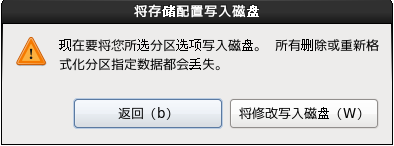
引导程序按照位置保持默认,点击下一步;选择安装Basic Server,点击下一步:
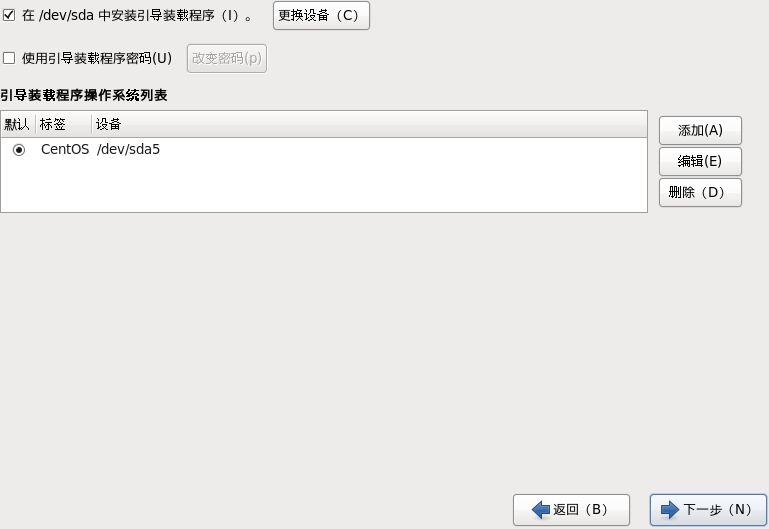
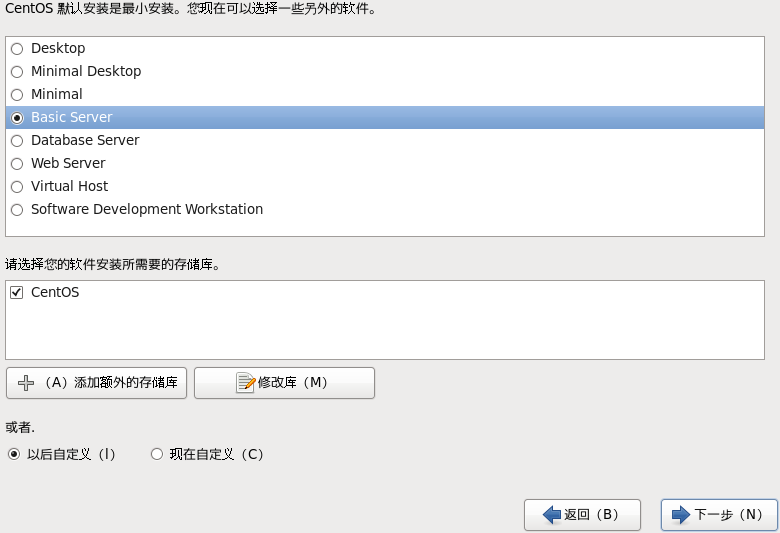
系统进入安装软件环节,等待结束即可;安装完成,点击重新引导:


重启过程中出现如下界面时输入用户名,回车,输入密码,回车,登录系统:
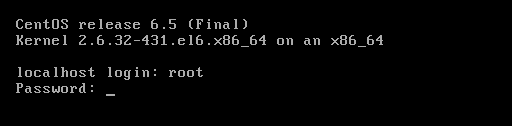
根目录下的三个文件记录了安装过程中的日志,install.log存储了安装在系统中的软件包及版本信息,install.log.syslog存储了安装过程中留下的事件记录,anaconda-ks.cfg以Kickstart配置文件的格式记录安装过程中设置的选项信息:

通过执行命令vi /etc/sysconfig/network-scripts/ifcfg-etho修改ONBOOT为yes,再通过执行命令service network restart重启网络服务,获得dhcp分配的ip:
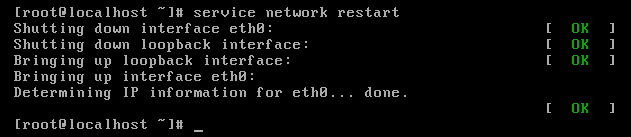
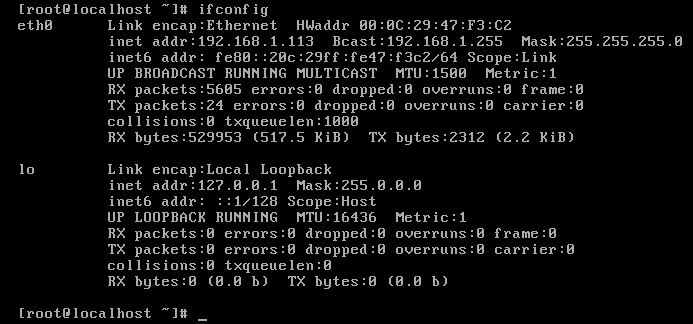
root用户可以通过useradd和passwd命令新增普通用户并为其设置密码。为新增用户设置密码太过简单时系统会有相应提示。如果两次密码不匹配,需要重新设置。

普通用户不能新增用户,只能修改自己的登录密码。






















 5万+
5万+











 被折叠的 条评论
为什么被折叠?
被折叠的 条评论
为什么被折叠?








